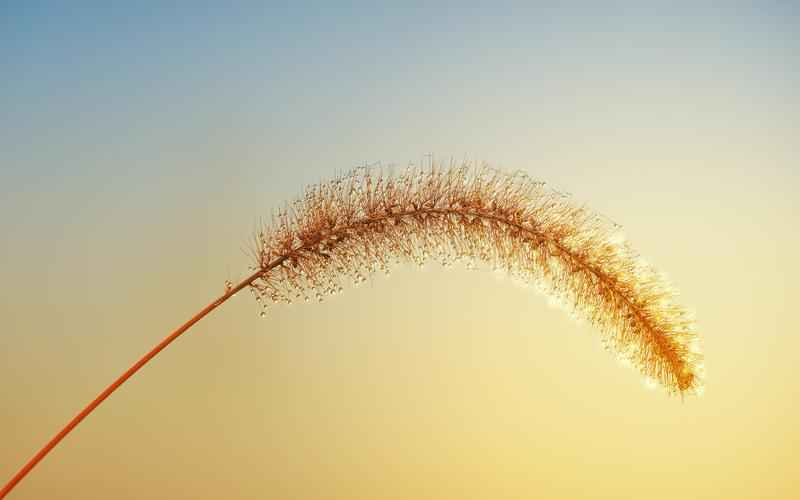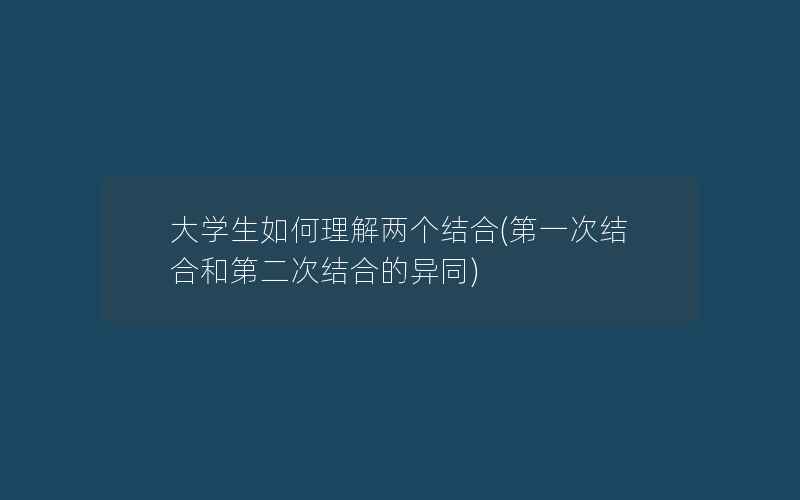IDEA中如何设置并行编译独立模块
大家好!今天我们来聊聊一个非常实用的IDEA软件功能——并行编译独立模块。很多小伙伴在使用IDEA时,可能都会遇到编译项目时速度不够快的问题。那么,如何优化编译速度呢?答案就是并行编译独立模块。下面,让我手把手教你如何设置吧!
打开你的IDEA软件,进入到编辑主页面。是不是觉得界面很友好,功能很丰富呢?没错,这就是我们日常开发的小帮手。
接下来,我们要找到并点击“文件”这个选项。它就在菜单栏的最上方,应该很容易找到。点击之后,你会看到一系列的下拉选项。
然后,在菜单栏当中找到并点击“设置”选项。设置选项是让我们自定义软件功能的地方,非常重要。
进入设置界面后,你会看到很多栏目。我们现在的目标是找到“构建、执行、部署”这个栏目。这里有很多关于项目构建、运行和部署的设置选项。
在“构建、执行、部署”栏目里,你会看到一个叫做“编译器”的子栏目。点击它,你将进入到编译器的相关设置页面。
在这里,有一个非常实用的选项——“并行编译独立模块”。这个选项能够大大提高我们的编译速度。当我们的项目中有多个模块时,勾选这个选项后,每个模块都会并行进行编译,大大节省了等待时间。
那么,如何勾选这个选项呢?很简单!在编译器设置页面中找到“并行编译独立模块”这个选项,然后点击它旁边的空白处进行勾选。当你看到选项前面有一个绿色的勾时,表示已经成功勾选。

别忘了点击最下方的“确定”按钮,保存你的设置。这样,你就成功设置了并行编译独立模块。
是不是觉得很简单呢?只要跟着步骤操作,相信你一定能够轻松掌握这个实用功能。设置好之后,你会发现编译速度明显提高了不少,开发效率也大大提升。
除了并行编译独立模块之外,IDEA还有很多其他实用的功能等待你去发掘。比如,智能代码提示、代码自动格式化、版本控制等等。如果你还没有充分利用这些功能,不妨花些时间去熟悉一下,相信它们会帮助你在开发过程中更加高效、便捷。
通过以上的介绍和操作步骤,相信你对于如何在IDEA软件中设置并行编译独立模块已经掌握了方法。希望这个小技巧能够帮助你在开发过程中提高效率,让你更加喜欢使用IDEA这款强大的开发工具。如果你还有其他问题或者需要了解更多关于IDEA的实用技巧,不妨多多交流、探讨。让我们一起成为IDEA的达人吧!
上一篇:icloud什么时候自动备份 下一篇:ID设计是什么